第08章-裁剪画面
裁剪画面
裁剪画面,可以使用以下滤镜:
- crop
- cropdetect
crop 滤镜
裁剪画面需要使用crop滤镜,关于该滤镜的具体选项,可以通过ffmpeg -h filter=crop进行查看。
比如,裁剪画面中心区域(这里,我们把裁剪后的宽高设置为原来的三分之一):
ffmpeg -i 1.mp4 -vf crop=w=iw/3:h=ih/3 2.mp4
cropdetect 滤镜
关于该滤镜的具体选项,可以通过ffmpeg -h filter=cropdetect进行查看。

例如上面的画面,边缘有黑色区域,我们想要把黑色区域裁剪掉,就需要用到cropdetect滤镜,当然,边缘区域有可能并不是纯黑的,通常需要使用该滤镜的limit选项,用它指定一个阈值,低于该阈值的像素,就会被认定为黑色。
使用cropdetect滤镜时,它会输出裁剪区域,随后我们可以使用输出的裁剪区域,把画面边缘的黑色区域裁剪掉。
首先使用cropdetect滤镜,获取到裁剪区域:
ffmpeg -i 1.mp4 -vf cropdetect=limit=255 -vframes 10 2.mp4
运行命令后,输出信息中会有类似这样的信息
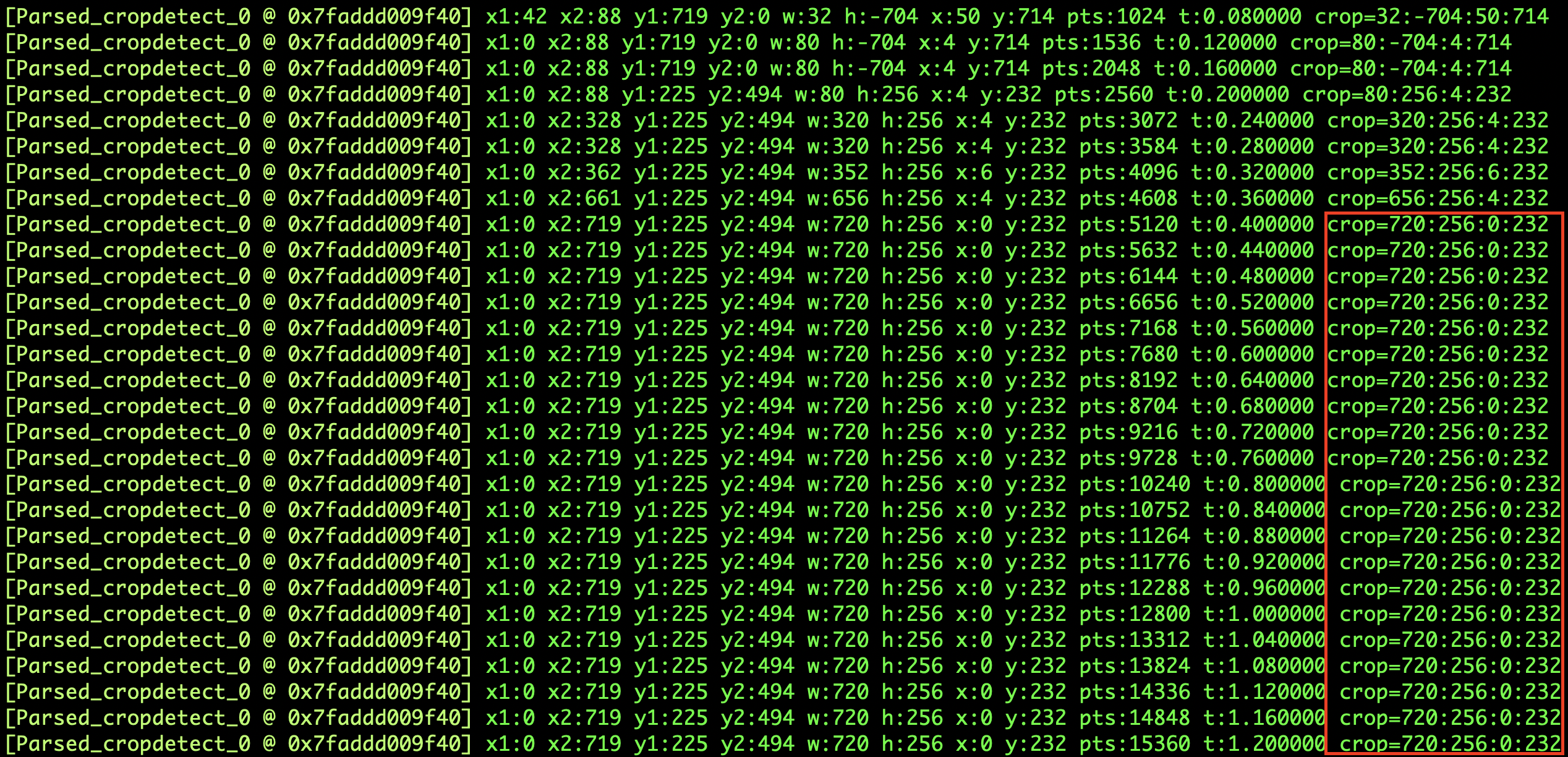
当输出的crop=?:?:?:?稳定时(如,上图中的圈红部分),我们就可以用这个裁剪区域裁剪掉黑色区域了(注意,虽然在使用cropdetect滤镜时,指定了输出文件,但这个文件展示出来的画面还是保留着黑色区域的)。
使用得到的裁剪区域,裁剪掉画面边缘的黑色区域:
ffmpeg -i 1.mp4 -vf crop=720:256:0:232 -y 2.mp4
第08章-裁剪画面
https://daniate.github.io/2021/11/12/ffmpeg-cli/第08章-裁剪画面/